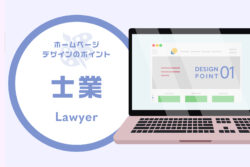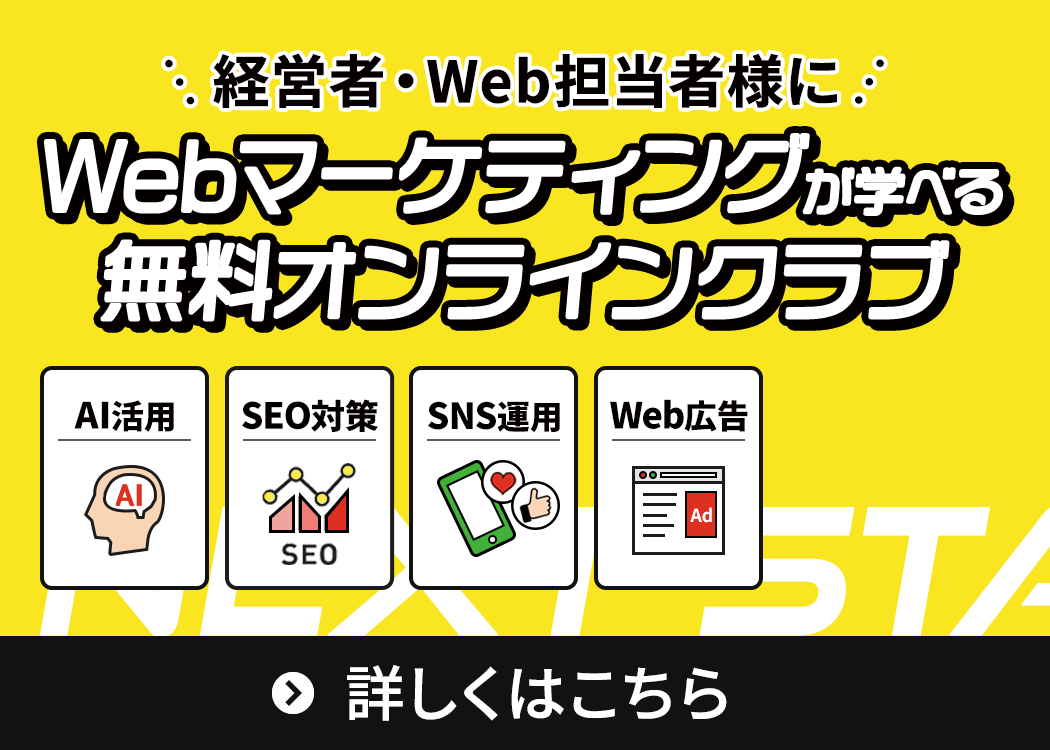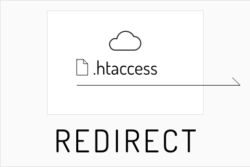こんにちは
株式会社エッコ カスタマーサクセス チーム 西出です。
今回は、エッコで仕事をするうえでパソコンの次に重要とも言える
チャットツール「Chatwork」の紹介をします!
みなさんは社内の連絡や社外の連絡としては
どのようなツールを使っていますか?
メールでしょうか?Slackでしょうか?Teamsでしょうか?
「チャットツールを検討しているけど、どれがいいのか分からない」と考えている方の参考になれば幸いです!
また、皆さんはChatworkの料金改定についてご存知でしょうか?
本記事ではそちらについても解説していますので、ぜひ最後までご覧ください。
目次
まずはチャットワークの基本的な使い方から
招待されたらアカウント登録を
チャットワークは簡単にルームへの招待をすることが可能です。
自分のアカウントを作成していない人は先にアカウントを登録することが必要です!
to,re,引用でメッセージを送信
チャットでのやりとりはスピーディで便利ですが、コミュニケーションが活発になると、
誰が誰宛にメッセージを発信しているのか分かりづらくなることがあります。
下記、機能を使いこなすことでスムーズにコミュニケーションをとっていくことが可能です。
TO/RE
メッセージを送りたいアカウントに「TO」をつけるとそのアカウントに向けて送信することができます。

通常の背景色と異なるため、よく目立ちます。
過去のやりとりをさかのぼる際にも「自分宛のメッセージ」が見つけやすくなるため便利です。
「RE」は誰かのチャットに対して
返信する際に使う機能です。
こちらも同様に背景色が変わるのでひと目で分かりますね!
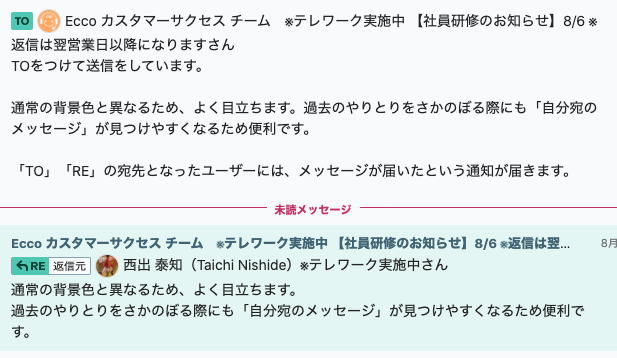
「TO」「RE」の宛先となったユーザーには、メッセージが届いたという通知が届きます。
受け取ることのできる通知は、
- デスクトップ通知(PCのみ)
- プッシュ通知(スマートフォン)
- メール
の3種類です!
グループチャットで発言がされると、未読メッセージの数がグループチャット一覧に表示されます。
「TO」「RE」がついたメッセージを受け取ると、宛先となったユーザーから見た場合に、
この数字に緑色のマークがつきます。
ほかのグループチャットで会話をしている最中でも、
別のグループチャットで緑色のマークがつけば、優先的に対応する判断ができます。
引用
以前の文章の一部部分を抜粋して「引用」として返信することも可能です。

一つのチャットに複数の文章があるとどこに返しているかわからなくなったり
他のやりとりなどが挟まっているとわかりにくいため「引用」もすごく重宝しています。
引用したい文章をドラックすると「引用」というボタンが出てくるので
こちらもワンクリックで「引用」することが可能です。
LINEなどはグループだと「引用」ができず複数のやりとりが難しいですが、
チャットワークでは見失わずに一つずつ返信ができます!
③絵文字
チャットワークにはLINEなどと同様に、チャットワーク専用の「絵文字」があります!
アニメーションもついてて、かわいいのでぜひ使ってみて下さい!
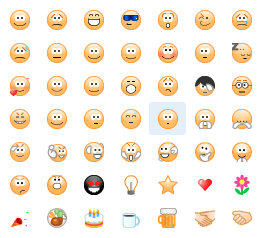
④リアクション
チャットワークでは、「リアクション」という機能があります。

エッコでは、よく「確認したよ!っ」 の意味でリアクションを使うことが多いです。
「確認しました!」だったり、「承知しました!」と返すときもありますが
コメントが多すぎると重要な通知が流れる可能性があるのでリアクションで返信します。
あとは、「内容的にすぐには返信できないけど、確認はしてるよ!」
というサインのときに使うこともあります!
グループを作成・招待
チャットワークでは簡単にグループを作成することができます。
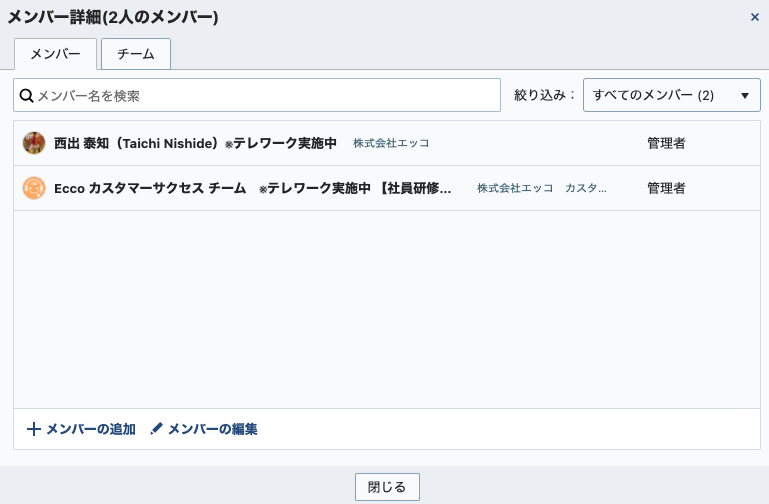
すでにコンタクトをとっているアカウントを招待するには、
「メンバーの追加」からワンクリックで招待できます。
まだコンタクトをとってない方には、
「招待リンク」からURLが発行ですので
そのURLを招待したい方へ送ることで招待が可能となります!
フリープランだと7ルームしか作成できませんが、
有料プランだと何ルームでも作成できるので
案件やお客様ごとなど、目的ごとにルームを作成することでより運用しやすくなります。
通知をオフにする方法
チャットワークではたくさんのルームがつくられるので
毎日何十通もの通知が届きます。
たくさんの通知が届いていると重要な通知に気づかないなんてことも、、、
そこでチャット枠にはミュート機能があるので
不要な通知はオフにしていきましょう!
ミュートを設定しておくことで、
他のメンバーに対するメッセージは『未読』とされず、自身にも通知が行われません。
該当ルームに入り、ルーム右上の「設定」→「ミュート」タブから設定が可能です。
「グループチャットをミュート」にチェックを入れて設定しましょう!
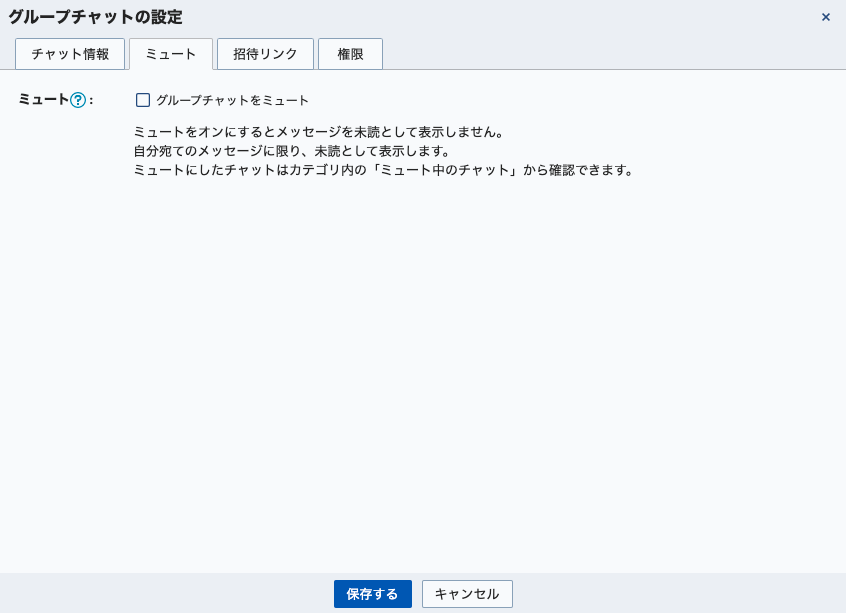
ファイルを送信
チャットワークではいろいろなファイルを送信することが可能です。
LINEだと保存期間があったり送ることができないファイルなどがありますが
チャットワークでは不都合なくファイルの送信も行うことが可能です。
概要の使い方は?
右側に概要欄があり、
よく使うスプレッドシートのURLを記載したり、
ルームの運用ルールや注意事項など常に目にとめておきたい情報を記載するのがおすすめです。
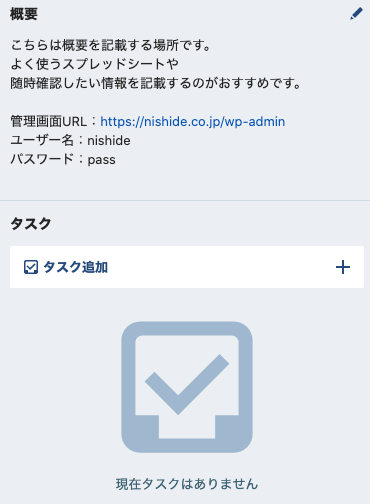
スマホでもOK!モバイルアプリをダウンロード
出先だとメールなどがすぐに確認できない、、、
といった方にもチャットワークはおすすめです!
通知も届くのですぐに確認ができたり、
ぱぱっと返したいときにはスマホで返すことも可能です。
ちなみに僕は業務中も通知確認用としてスマホで確認してPCから返したりしてます!
覚えておけば便利!な応用的なチャットワークの使い方
マイチャットを活用する
チャットワークのルームには初期から「マイチャット」というものが用意されています。
読んで字のごとく、自分のアカウントしか参加していないルームになるので
メモ書きであったり、よく使う情報などを記載しておくのがおすすめです!
ちなみに僕はマイチャットは、ブックマークとして使用し、
自分一人の「メモチャット」ルームをつくって
そこにメモ書きしています。
拡張機能を活用する
チャットワークにはたくさんの拡張機能ツールが公開されています。
おすすめは Chatwork Input Tools です!
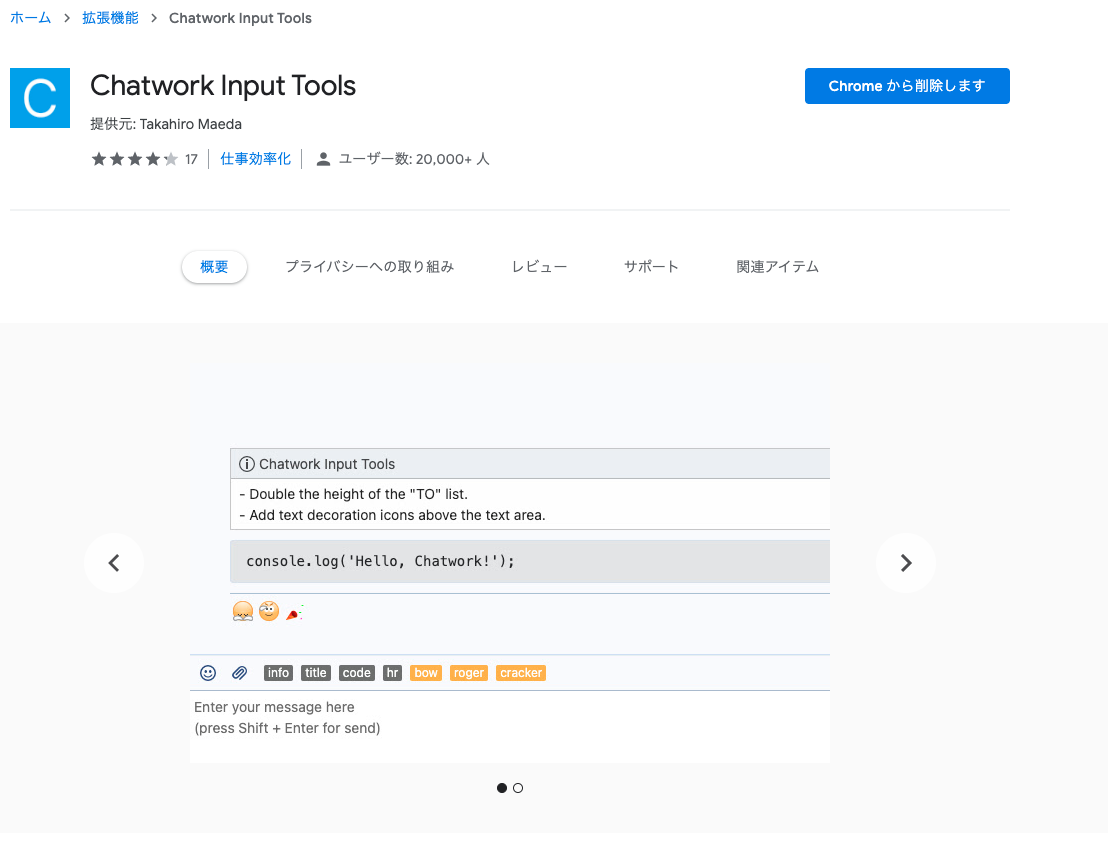
この拡張機能はよく使うinfoや顔文字などが
ワンクリックで使用できるのでちょっとした作業効率に繋がります!!

チリもつもればなんとやらです。。。
一度使ってみると意外と侮れないですよ!
他にもいろいろなツールが出ているので一度探してみて下さい。
ピン留めでタスク管理
チャットワークでは、
ルームごとに「ピン留め」機能を使うことができます!
ピンを留める事で常にそのルームが上部に表示されます。
- 毎日入力するけど、チャットの動きが活発でない
- 最近よく動いているルーム
- 忘れないようにしたいルーム
などにピン留めがおすすめです!
逆にたくさんのルームをピン留めしすぎて、
ピン留めのメリットが失われてしまうなんてことも。。。
PC画面で表示した時に半分以上ピン留めだと
ピン留めしていないルームの通知に気付くのが遅れてしまうこともあるので
ルームは厳選することをおすすめします!
PC画面、ブラウザのサイズにもよりますが
僕の体感だと5〜10ルームぐらいがおすすめです。
日報グループチャットを作る
エッコでは、一日の業務の終わりに日報をチャットで送信しています!
日報では、本日の振り返りや自分の課題のPDCAを考えたり、
なかなか口頭では難しい感謝の気持ちを表現する場として活用しています!
先輩からのフィードバックがもらえたり、
日報の内容が評価の基準になったりするので
とても重宝しています!
例として、エッコの日報テンプレートを記載しますね!
よかったら参考にして下さい!
お疲れさまです。
本日の日報です!▼今週の目標
▼目標に対する達成度と所感
▼本日の業務内容(クライアント名と業務内容、起こった出来事など)
▼所感(業務に対する自分の考え、気づいたこと)
▼翌日の業務予定
▼「ありがとう」を伝える人とその理由
▼お知らせ(休暇・出社予定など)
チャットワークとそのほかのツールの比較表
チャットワークツールはたくさんのものがあり、
代表的なChatwork・Slack・Teamsを表にて簡単に紹介します。
| 導入企業数 | コスト | 特徴 | |
| Chatwork | 30万社 (国内のみ) |
850円/月 |
|
| Slack | 75万社 | 600円/月 |
|
| Teams | 50万社 | 無料 (office 365に加入必要) |
|
自社の特徴を洗い出して、導入するツールを決めましょう!
例えば…
- 従業員の多くがチャットになじみがなく、操作に不安が残る老舗企業
→機能がシンプルで、インターフェイスがわかりやすい「Chatwork」がおすすめ - 顧客・仕入れ先・卸先など社外との関係性を強化したい中小企業
→社外との連携機能に長けた「Chatwork」がおすすめ - エンジニアの開発環境などにこだわりのあるIT企業
→多くの外部アプリと連携でき、カスタマイズに優れた「Slack」がおすすめ - 海外とやりとりが多く、コミュニケーションツールを統一したい企業
→多言語対応のできる「Microsoft Teams」がおすすめ
一度導入するとツールを移行するのは少し手間になるので
導入の際には慎重に決めましょう!
チャットワークは7ルームまでは無料で使用することが可能なので
まずは、お試しで使用してその後有料プランに移行するのが定石です!
チャットワークの料金プラン
チャットワークには、3つの料金プランがあります!
フリー・ビジネス・エンタープライズプランがありますので
こちらも簡単に表にて紹介しますね!
| フリー | ビジネス | エンタープライズ | |
| 料金(1ユーザー) | 0円 | 500円/月 ※年間契約 |
800円/月 ※年間契約 |
| 容量 | 5GBストレージ | 10GBストレージ/1ユーザー | 10GBストレージ/1ユーザー |
| 特徴 | 7グループチャットのみ | グループチャット無制限 広告の非表示 ユーザー管理 |
グループチャット無制限 広告の非表示 ユーザー管理 その他拡張機能 |
チャットワーク価格変動について
先ほど、チャットワークの料金について説明しましたが
2023年7月3日以降、新規契約および契約内容変更時に新料金が適応されます。
- ビジネス版 1ユーザーにつき月額700円(年間契約)
- エンタープライズ版 1ユーザーにつき1,200円(年間契約)
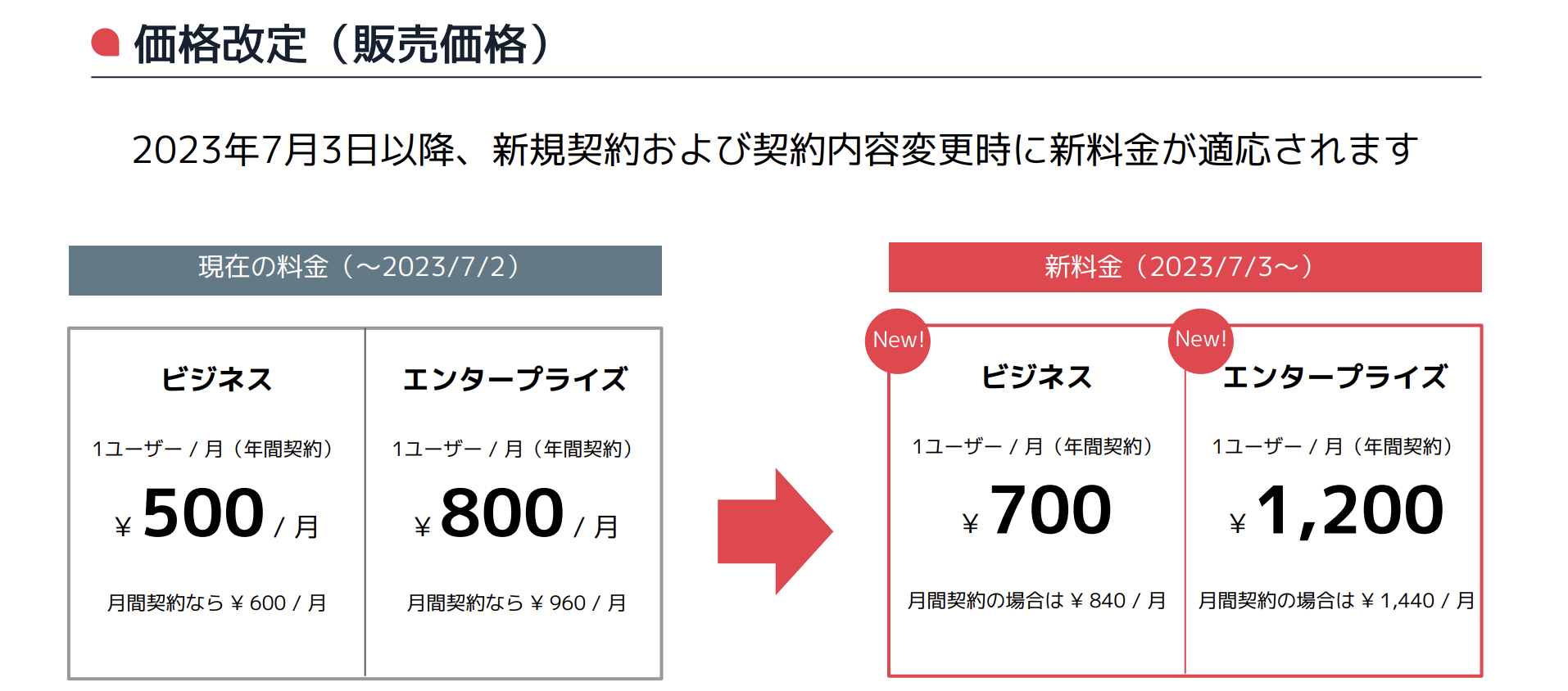
これまでチャットワークを愛用し、自社へ完全に導入しきっている企業様から考えると
チャットワークの値上げはかなりの負担ですよね。
しかし安心してください。現在すでに契約中のお客様の料金改定はございません。
チャットワークの料金変更は2023年7月3日以降、契約内容変更時に新料金が適応されます。
2023年7月3日以降に
● ライセンス追加をする場合
○ 現在ご利用中の料金でライセンス追加が可能です
● 契約更新をする場合
○ 現在ご利用中の料金で自動更新されます
● プラン変更をする場合
○ ビジネスプランからエンタープライズプランへのプラン変更は新料金になります
( 旧料金でのお申込みはできません )
● 契約期間変更をする場合
○ 契約期間のみの変更は新料金になります( 旧料金でのお申込みはいたしかねます )
■ 月間契約から年間契約
■ 年間契約から月間契約
上記の内容を踏まえると、料金改定が行われる7/3の前に契約を結べば
通常のビジネス版(月間契約)は月額240円安くチャットワークを利用することができるのです!
今契約すれば、今後ずっと低価格で利用可能ですので
検討中のお客様も是非ご利用ください!
DXについてお悩みの方へ
最近流行ってきているDXって正直よくわかんないですよね。
しかし、わからないで済ませていては確実に競合企業に置いてかれてしまいます。
実は株式会社エッコではホームページ制作や運用に関してだけでなく
チャットワークなどのITツールの導入にお困りの際は、お気軽にお問い合せください。